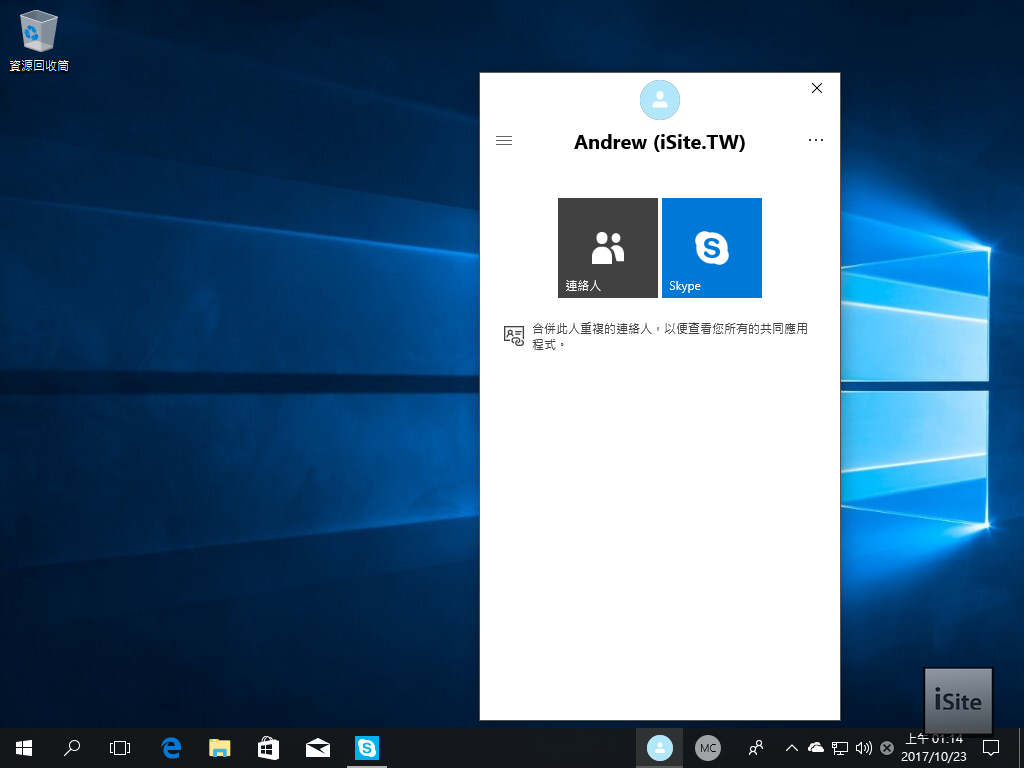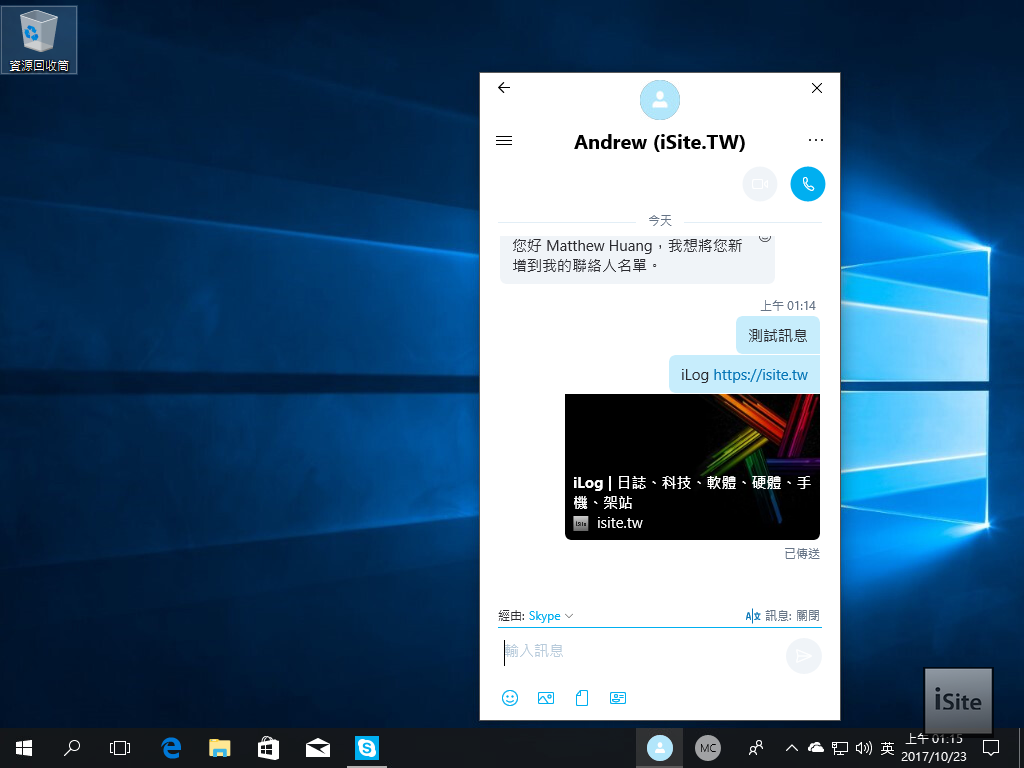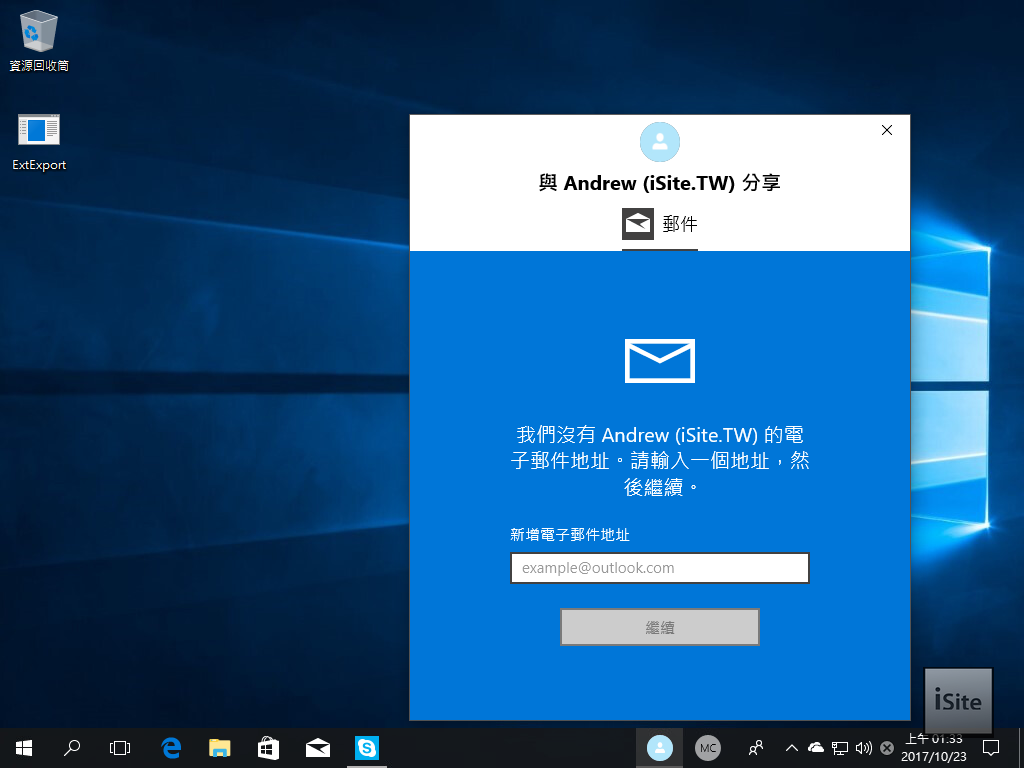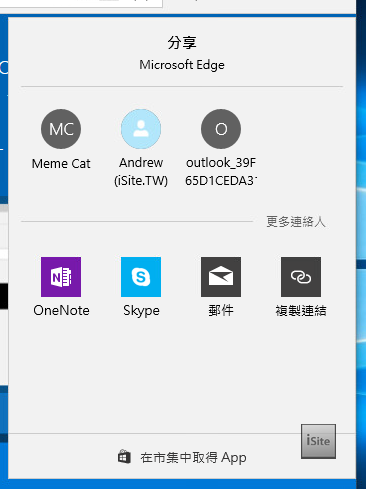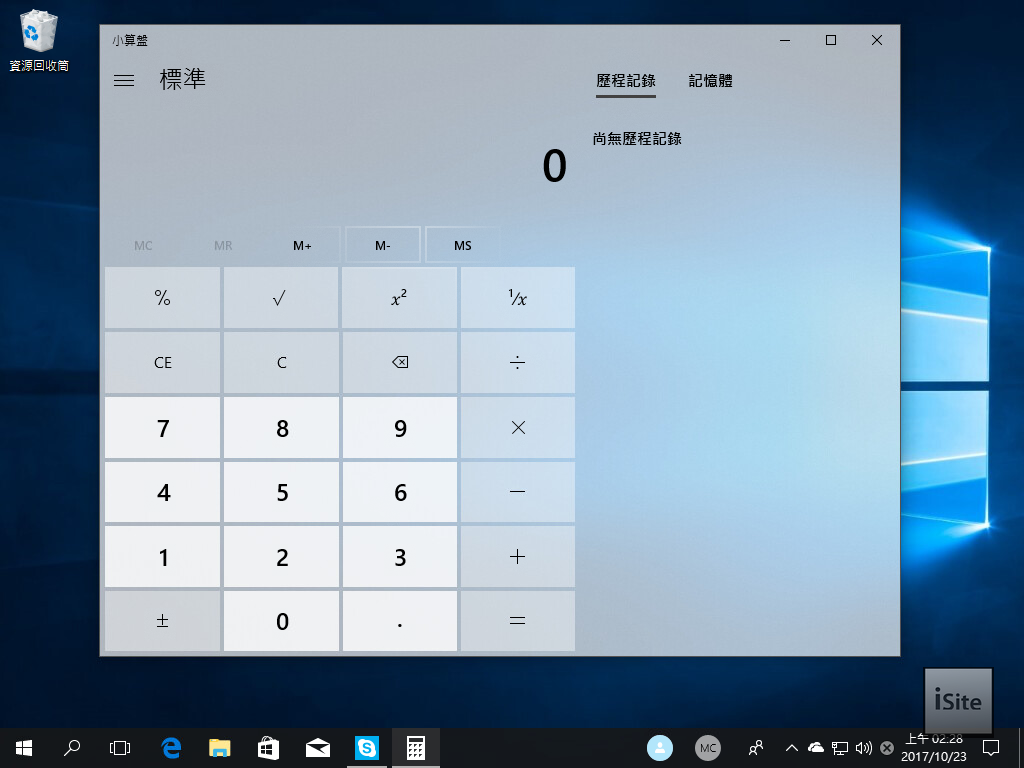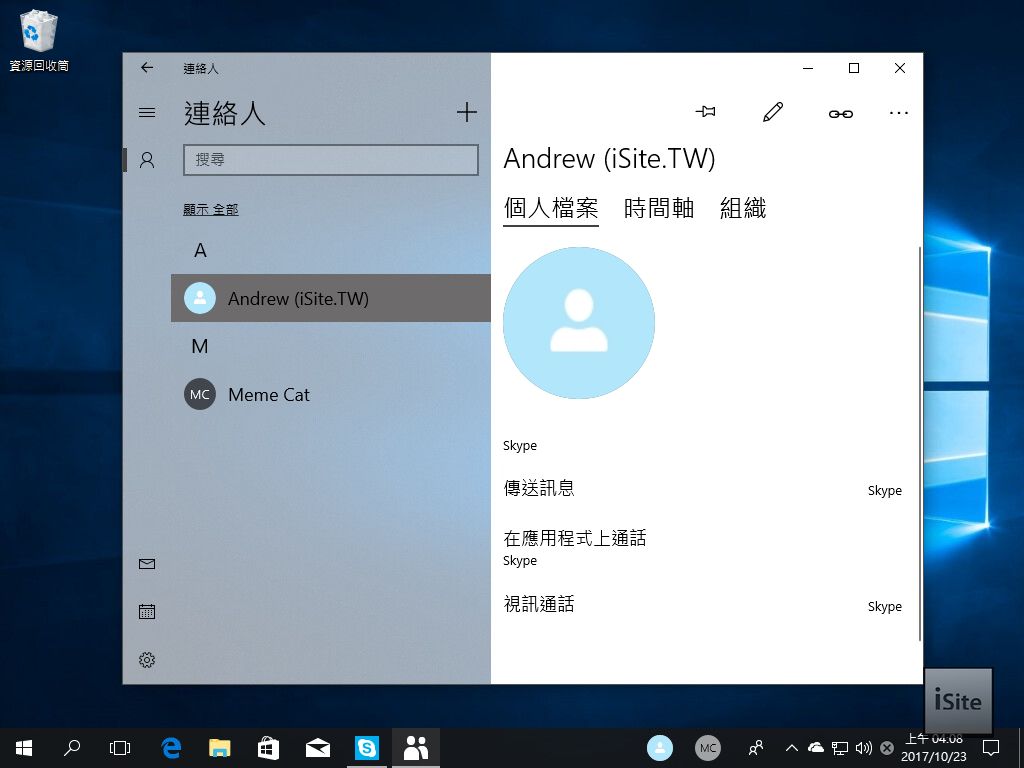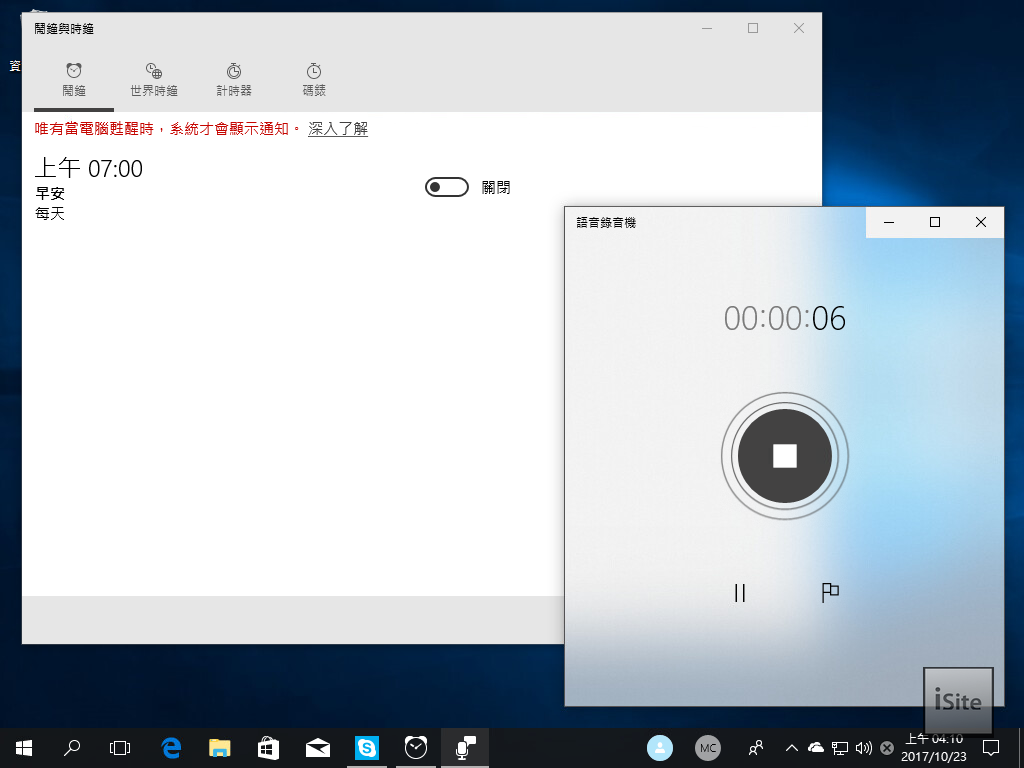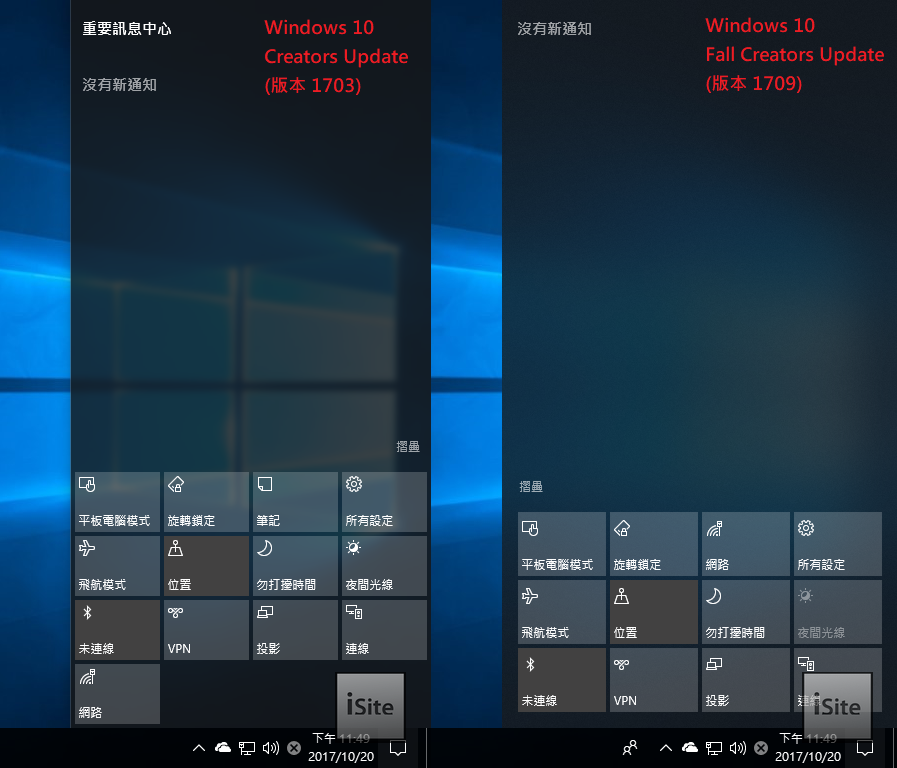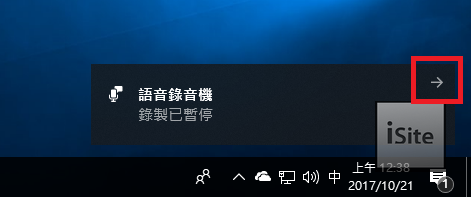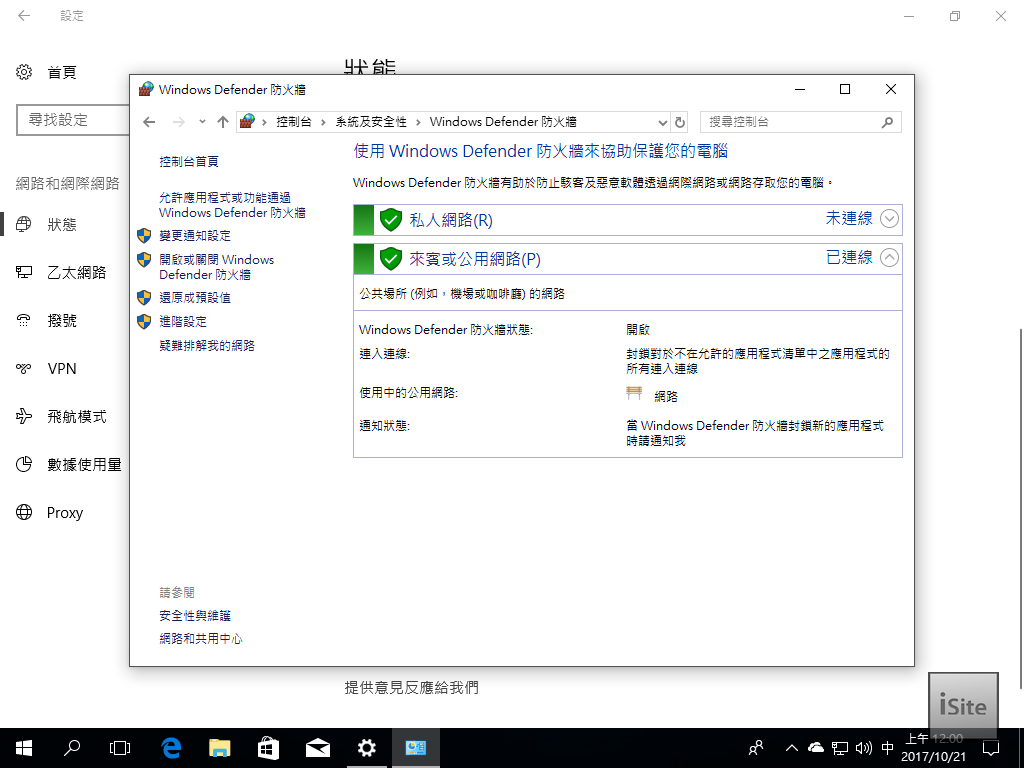如果要回復來自釘選聯絡人的訊息或是與釘選聯絡人展開交談的話,只需要點選一下其在工作列上頭像即可,不必退出或暫停目前的工作,如果是第一次使用且與此聯絡人之間有複數個 (受到 My People 支援的) 聯繫管道的話,則會出現類似下圖的聯繫方式選單。
如果選擇 Skype 的話,就會出現如下圖所示的整合 Skype 介面,站長稍微測試了一下之後覺得整合度還算蠻不錯的,UWP App 版本的 Skype 所能提供的功能大致上都可以在這個整合介面當中正常使用了。
而除了 Skype 整合之外,你還可以直接將檔案拖曳到釘選聯絡人的頭像上,系統就會自動開啟郵件 App 並開啟一封包含該檔案作為附加檔案的空白電子郵件,直接完成內容並送出之後就可以快速透過電子郵件分享檔案了,如果系統內建聯絡人 App 當中沒有記載該聯絡人的 E-mail 的話,系統則會詢問並自動將其存入該聯絡人的資料中。
Table of Contents
分享捷徑
除了釘選聯絡人相關的功能與工作列訊息中心之外,前面提到過 My People 功能是與 Windows 10 系統深度整合下的產物,因此介面上當然不僅有工作列上看得到 My People 的蹤跡,從 Windows 10 秋季創作者更新開始,全系統內所有「分享」介面現在都能取得 My People 釘選聯絡人的資訊,並且會列在分享介面的最上方做為建議與捷徑方便取用。
 Fluent Design
Fluent Design
微軟在今年五月的 Build 大會上發佈了被命名為 Fluent Design System 的設計語言,而 Windows 10 秋季創作者更新正好就是微軟第一個開始用上 Fluent Design 元素的產品。
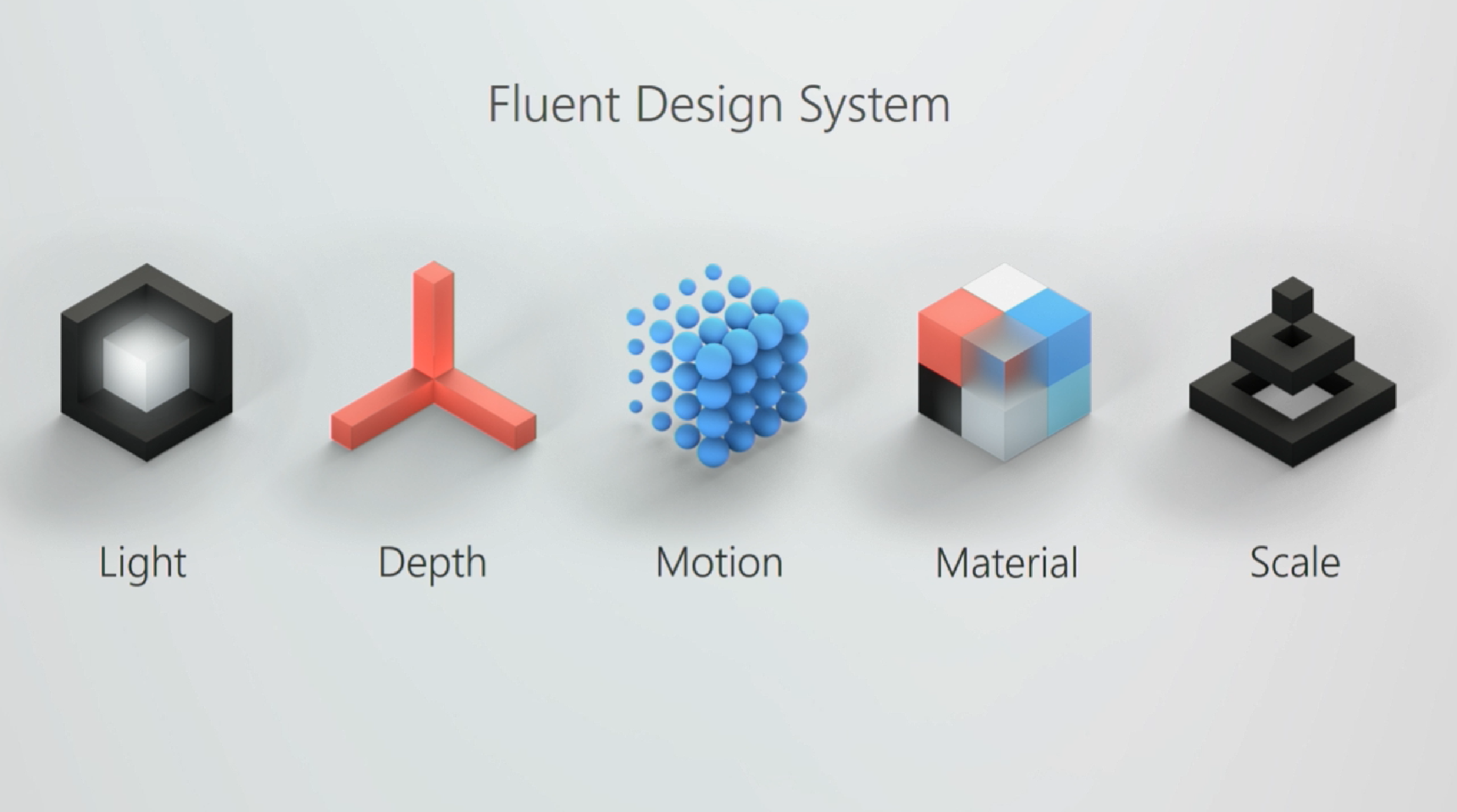
https://www.youtube.com/watch?v=vcBGj4R7Fo0
不過本篇我將只以 Windows 10 秋季創作者更新所能見到的改變為主,實際上由於 Fluent Design System 才剛宣布不久,因此在 Windows 10 秋季創作者更新當中所能見到的變化其實並不多,基本上僅見於部分內建 App 的介面設計與重要訊息中心。
內建 App 介面新設計
在 Windows 10 秋季創作者更新內,有一部分內建 App 已經用上 Fluent Design System 的壓克力玻璃特效與光影變化元素。如果站長沒記錯的話下圖中的小算盤好像就是最早被曝光的 Fluent Design 介面 App (請留意 MS、M- 按鈕周圍的邊框,如果我把滑鼠游標移開的話周圍淡淡的發光框線就會消失)。
值得注意的是,除了新介面之外現在小算盤還增加了貨幣轉換器的功能,可以離線使用也可以在連線時自動抓取 MSN 整理的即時匯率資訊。另一個比較明顯用上 Fluent Design System 的例子則是內建的聯絡人 App 使用了相當大面積的半透明背景效果。
其他已經導入 Fluent Design System 設計風格的內建 App 大致上還有 Groove 音樂、相片、錄音機、鬧鐘與時鐘等,由於內建 App 方面的改進並不限於秋季創作者更新,即便是停留在版本 1703 也會在 App 自動更新時取得這些 App,因此站長在此就不一一截圖了。
重要訊息中心改版
另一項在介面上明顯可以看到 Fluent Design System 元素蹤跡的大概就只剩下重要訊息中心了,微軟改變了通知訊息的分組方式以及整個介面的排版,不過目前似乎只有背景用上 Fluent Design System 當中的新版模糊特效 (其實站長個人比較喜歡舊版),至於光影特效的部分好像還沒有加入。
除了介面設計上的不同之外,重要訊息中心還有以下幾點改進:
- 現在你可以使用滑鼠中鍵來快速把重要訊息中心內的通知訊息消去了。
- 通知上的按鈕現在將自動分配整個通知訊息的總寬度而不再靠右對齊。
- 重要訊息中心現在會自動展開每個通知群組的第一則通知訊息以方便使用者查看。
- 為了避免忽略通知時使用的 “X” 符號造成混淆 (實際上只是將通知放到重要訊息中心內,而不是刪除),因此從這個版本開始微軟將採用箭頭 (“→”) 符號作為忽略通知用的圖示。
Windows Defender 安全防護強化
或許是因為前幾個月爆發的大規模勒索病毒疫情加上隨之而來的密集新聞報導吧?微軟在 Windows 10秋季創作者更新當中加入了不少項內建安全機制的強化 (多半被掛在 Windows Defender 底下)。
Windows Defender 防火牆
Windows 防火牆現在被整併到 Windows Defender 底下了,所以名稱全部都加上了 Defender 字樣,但在設定上與使用上與過去沒有甚麼不同,唯一的差異是在介面上顯示目前作用中防火牆設定檔的方式更為明確 (在前幾個版本當中只會顯示是否可供探索,從這版開始則會與管理工具一致,採用網域、私人與公用三個設定檔分別做為獨立選項的方式呈現)。





![[下載] VMware ESXi 6.0 正式版 (GA)](https://isite.tw/wp-content/uploads/2015/03/vmware-partner-link-bg-w-logo-360x180.png)







![[CES 2019 速報] AMD 預覽下一代 “Zen 2” 處理器,可望成為本屆 CES 最大看點](https://isite.tw/wp-content/uploads/2019/01/AED8012-360x180.jpg)









![[教學] 使用 XperiFirm 製作 Xperia 手機原廠軟體 FTF 安裝包](https://isite.tw/wp-content/uploads/2016/04/XFX0001-360x180.png)















![[ 突發 ] Mega 創辦人呼籲大眾盡速備份 Mega 上的資料?! (附官方澄清)](https://isite.tw/wp-content/uploads/2016/04/AMU8563-360x180.jpg)


![[ WP 外掛 ] Duplicate Post 輕鬆一鍵將文章當成範本複製](https://isite.tw/wp-content/uploads/2016/04/wp-logo-360x180.png)